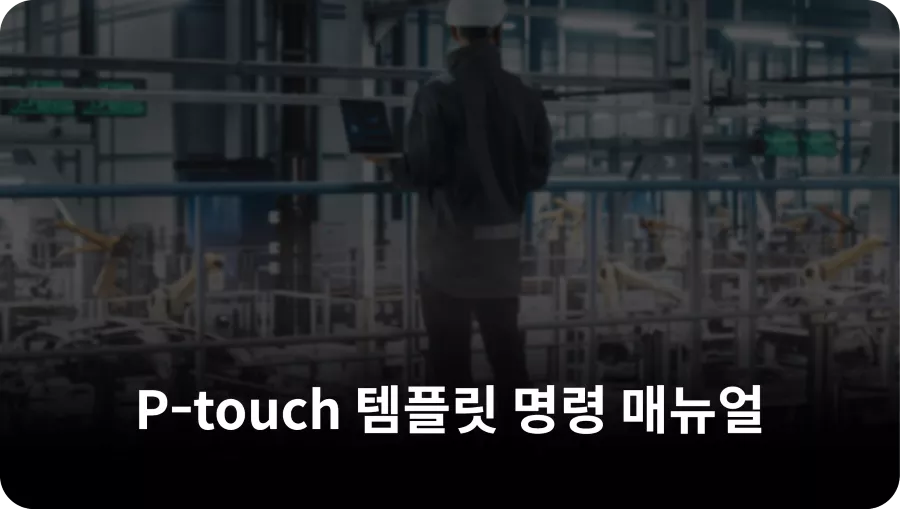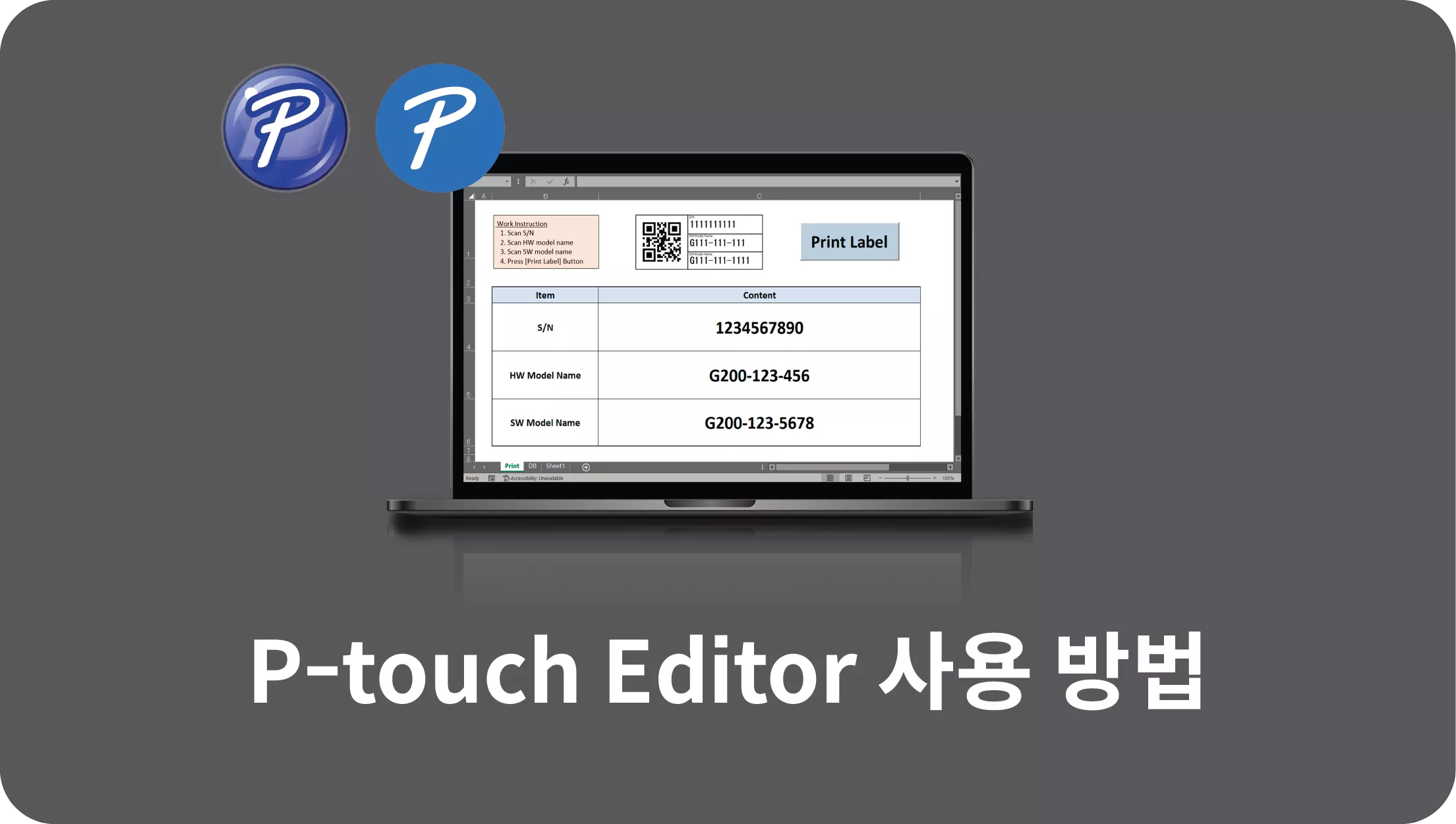브라더의 P-touch 템플릿을 사용하여 바코드 리더로 스캔 후 인쇄 설정하기
바코드 리더기로 스캔 후 인쇄 기능을 설정하면 공장 운영을 크게 간소화할 수 있습니다. 이 가이드는 브라더의 P-touch 템플릿 명령을 사용하여 이 시스템을 구현하는 과정을 안내합니다.
주요 방법은 두 가지입니다: 바코드를 스캔하여 복사하거나 바코드를 스캔하여 데이터베이스를 검색하는 것입니다. 두 가지 방법 모두 외부 데이터 입력에 따라 라벨 인쇄를 자동화하기 위해 P-touch 템플릿 명령을 사용합니다.
목차:
1. P-touch 템플릿 명령이란 무엇입니까?
P-touch 템플릿은 브라더 라벨 프린터의 기능으로, 바코드 리더기나 데이터베이스와 같은 외부 장치에서 수신한 ASCII 텍스트 또는 이진 데이터를 기반으로 동적 라벨 생성을 허용합니다. 이 데이터는 라벨 템플릿의 텍스트 필드나 바코드와 같은 사전 정의된 객체에 삽입됩니다. P-touch 템플릿 명령은 이 데이터를 관리하고 라벨에 표시하는 방식을 지정하는 특정 지침입니다.
2. 방법 1: 바코드 스캔하여 복사
이 방법은 바코드를 스캔하고 동일한 바코드로 라벨을 인쇄하는 것을 포함하며, 재라벨링 또는 바코드 복제에 이상적입니다.
설정 단계:
Windows 또는 macOS에 적합한 소프트웨어 버전을 다운로드할 수 있도록 올바른 라벨 프린터 모델을 선택하세요.
a. 템플릿 파일 생성
복제하려는 바코드와 일치하는 바코드 필드가 포함된 라벨 템플릿을 설계하려면 브라더의 P-touch 에디터를 사용하십시오.
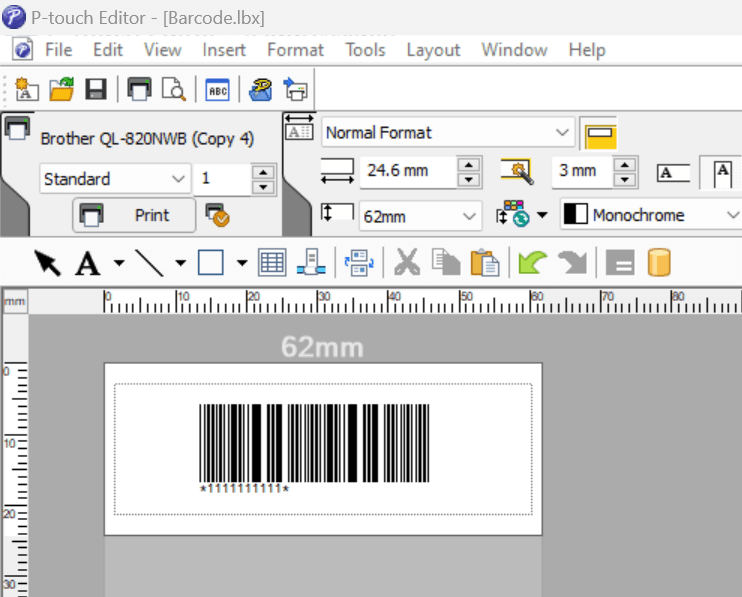
b. 파일을 라벨 프린터로 전송
USB 또는 네트워크 연결을 사용하여 생성된 템플릿을 라벨 프린터로 전송합니다. P-touch Transfer Manager 또는 P-touch 에디터 6과 같은 도구는 일반적으로 이 템플릿 전송에 사용됩니다.
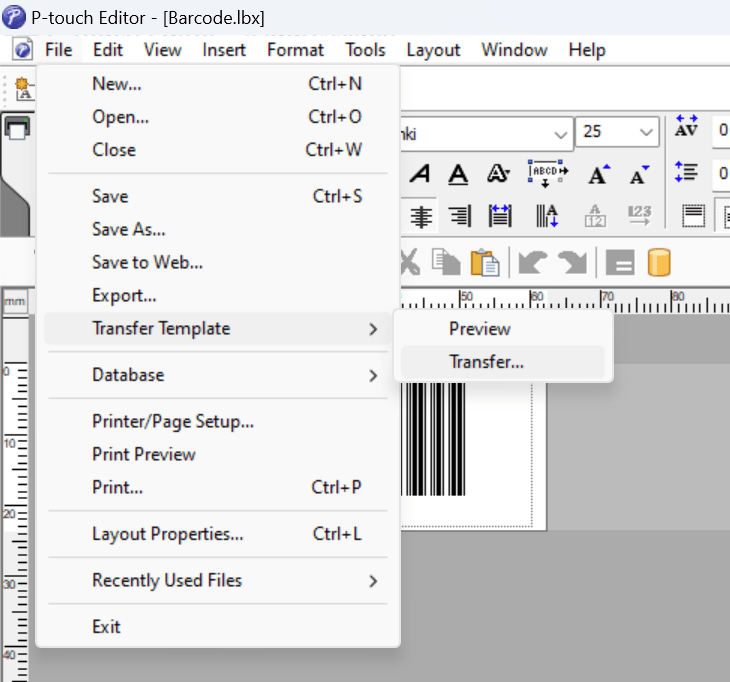
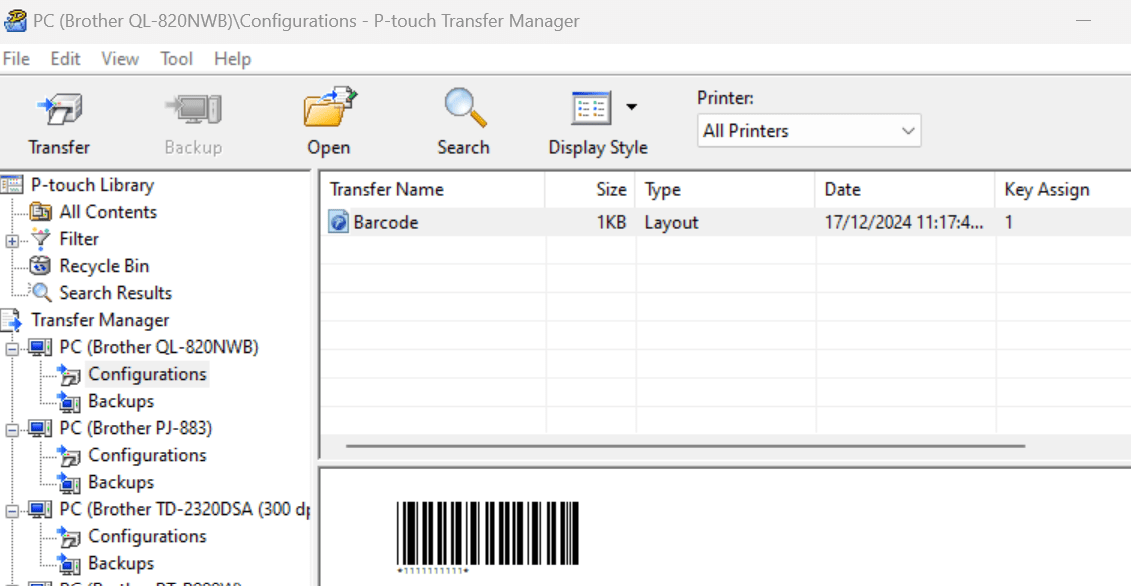
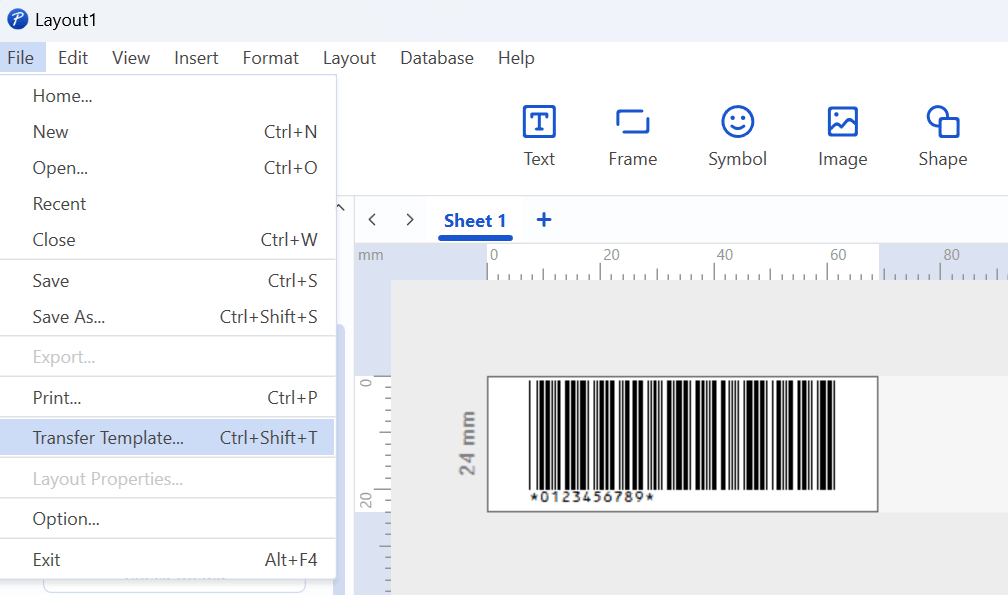
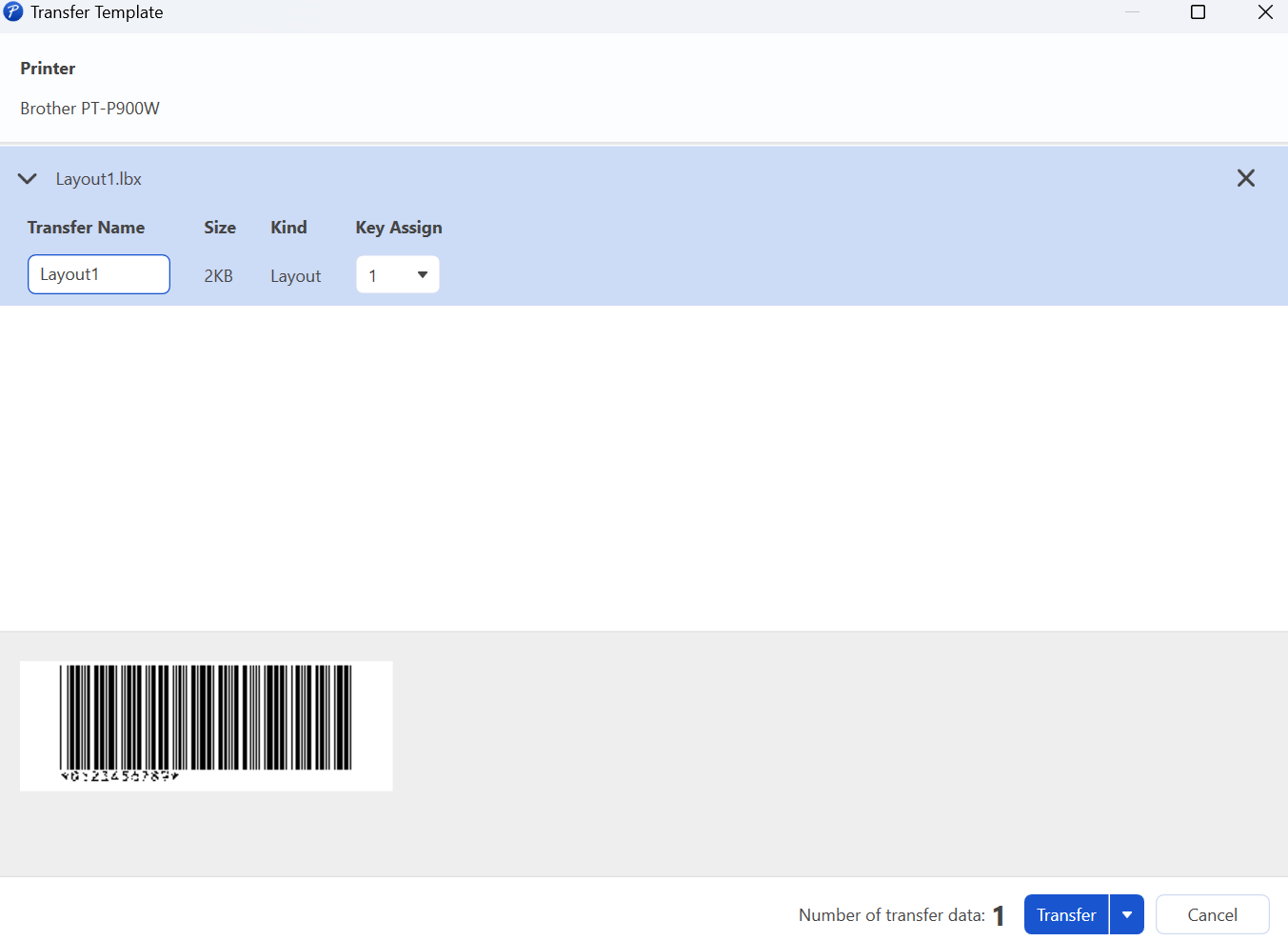
c. P-touch 템플릿 설정에서 매개변수 설정
1. 프린터 설정 도구에서 "P-touch 템플릿 설정"을 엽니다.
'프린터 설정 툴'을 여기에서 다운로드 하세요.
보유하고 계신 라벨 프린터 모델명과 OS를 선택하고, '유틸리티' 아래 '프린터 설정 툴'을 확인하세요.
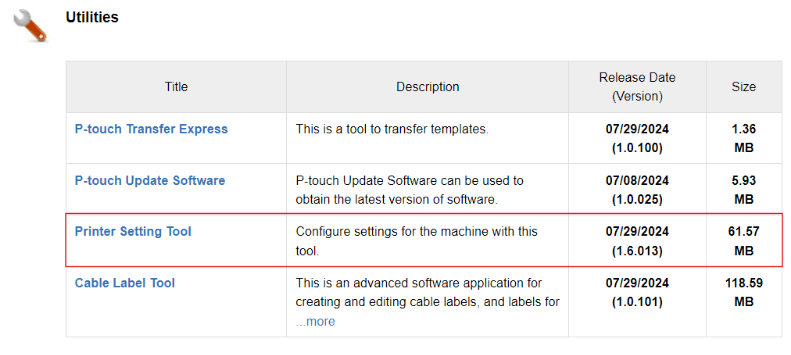
2. 파일 전송 중에 할당된 기본 템플릿 번호를 선택합니다.
3. "트리거"를 "수신 데이터 크기"로 설정합니다.
4. 바코드 길이에 맞는 바이트 수(숫자)를 지정합니다 (예: 10자리 바코드의 경우 10바이트).

d. 바코드 스캔
바코드 리더기를 사용하여 바코드를 스캔합니다. 라벨 프린터가 바코드를 자동으로 복제하여 라벨에 인쇄합니다.
3. 방법 2: 바코드를 스캔하여 데이터베이스 검색
이 방법은 바코드를 스캔하여 데이터베이스 검색을 통해 관련 정보를 검색하고 인쇄하는 동적 라벨링에 사용됩니다.
설정 단계:
a: 데이터베이스 생성
왼쪽 열에 "검색 키"("부품 번호"가 아래 데이터베이스에 있음)가 포함된 데이터베이스를 생성하고 데이터가 올바르게 구성되었는지 확인합니다.

b. 라벨 템플릿을 생성하고 데이터베이스에 연결
P-touch 에디터를 사용하여 라벨 템플릿을 설계하고 적절한 필드를 데이터베이스에 연결합니다.

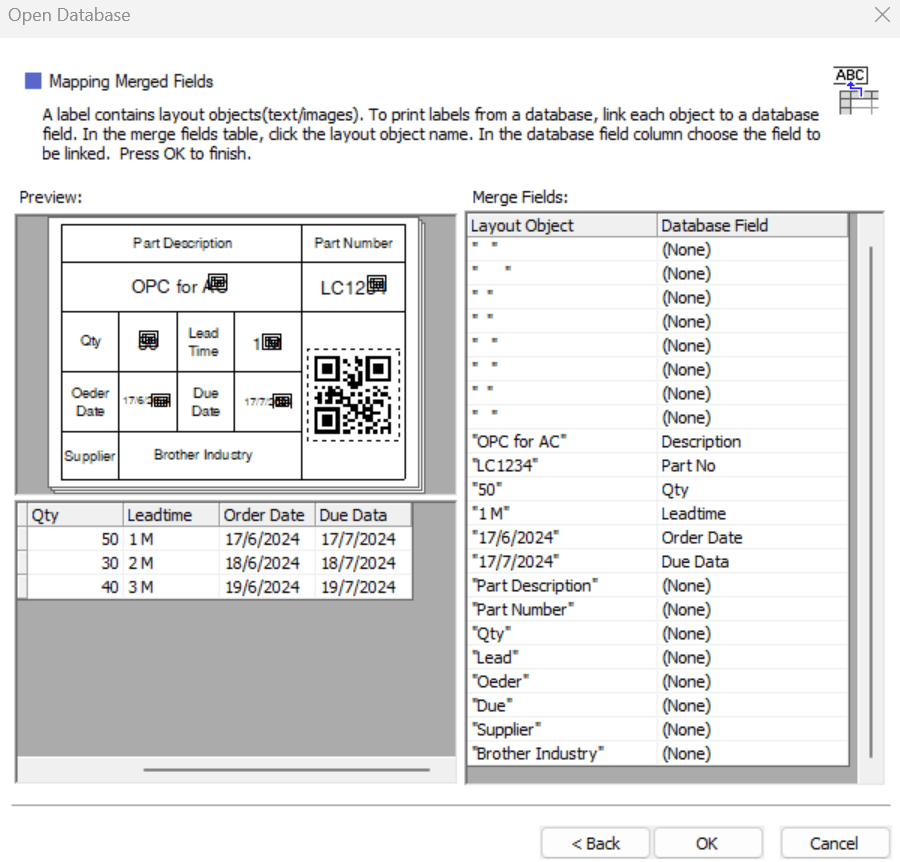
c. 템플릿과 데이터베이스 전송
템플릿과 데이터베이스를 라벨 프린터로 전송합니다. "키 할당"을 1로 설정하고 레이아웃 및 데이터베이스 파일을 선택한 다음 "전송"을 누릅니다.
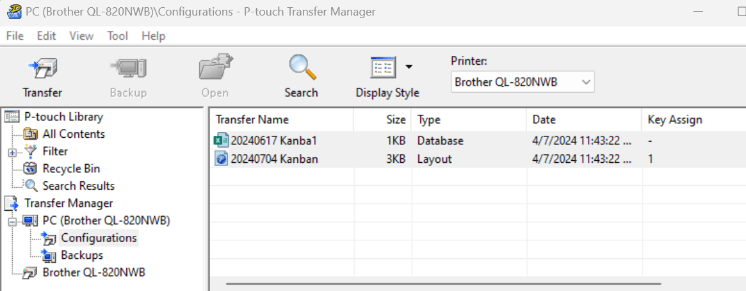
d. P-touch 템플릿 명령 매개변수 설정
기본 템플릿 번호를 1로 설정합니다.
"명령 문자"를 트리거로 선택하고 "^FF"를 명령으로 설정합니다.
데이터 구분자를 ","로 설정합니다.
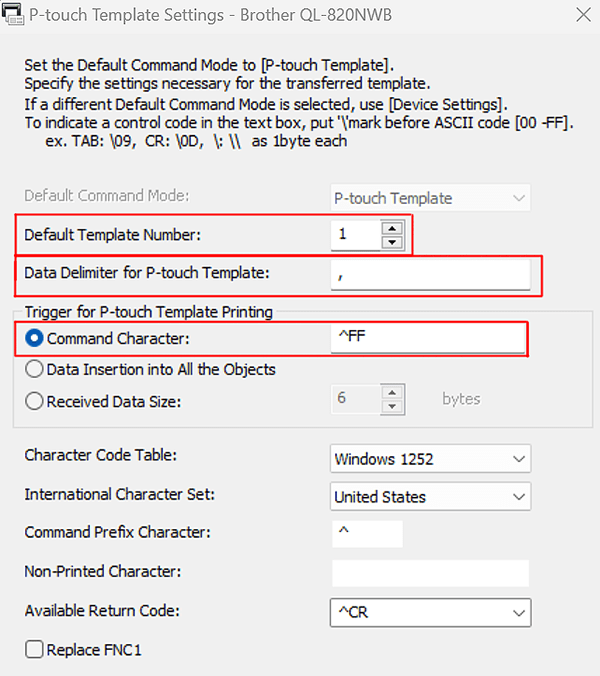
e. 바코드 스캔
라벨 프린터가 데이터베이스에서 "검색 키"를 검색하여 해당 라벨 데이터를 인쇄합니다.
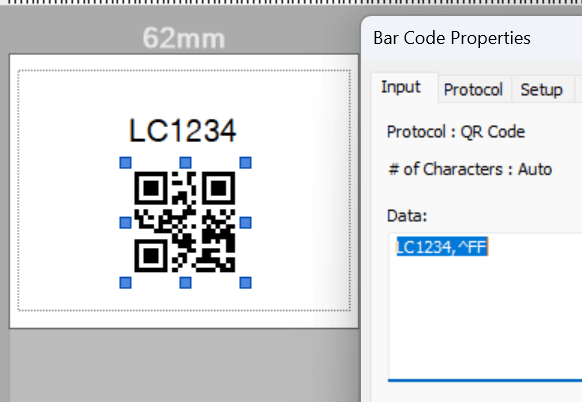
LC1234,^FF
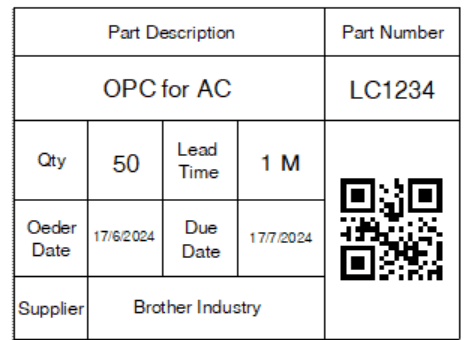
LL3333,^FF
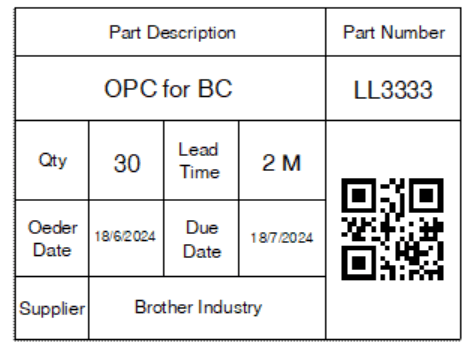
LM4565,^FF

4. 일반적인 문제에 대한 팁
a. 스캔 후 인쇄가 작동하지 않음
바코드 리더기는 종종 기본 접두사 또는 접미사가 있으며 이는 P-touch 템플릿 명령에 영향을 줄 수 있습니다. 바코드 리더기의 설명서를 확인하여 이를 제거합니다.
- 팁: "^II" 를 사용자 정의 접두사로 사용하여 리더기를 초기화하고 ",^FF" 를 접미사로 설정하여 검색 키만 스캔되도록 합니다.
b. 원하는 글꼴 크기로 인쇄할 수 없음
라벨 디자인에서 "텍스트 레이아웃"을 "자유"로 설정하여 글꼴 크기를 사용자 정의할 수 있도록 합니다.
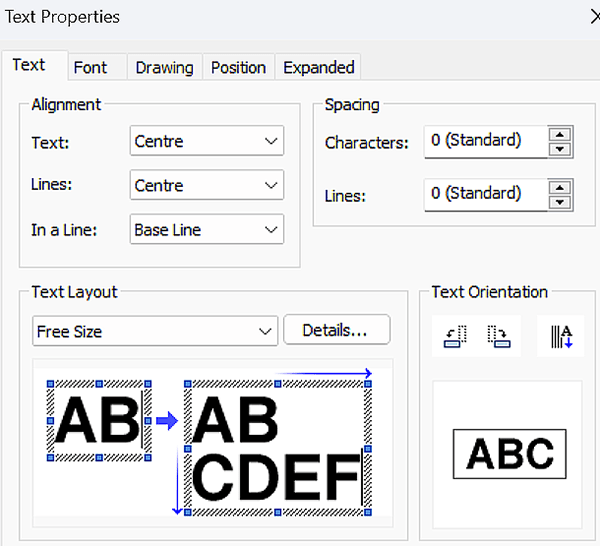
c. 표 기능은 유용하지만 글꼴 크기를 지정할 수 없습니다.
특정 글꼴 크기로 표를 사용하려면 필요한 대로 표를 생성하고 각 셀에 공백을 입력한 후 "자유" 텍스트 레이아웃으로 새 개체를 오버레이하여 데이터베이스의 열에 연결하십시오.
요약
브라더의 스캔 후 인쇄 기능을 사용하는 P-touch 템플릿 명령은 산업 환경에서 라벨링 효율성을 높일 수 있습니다. 바코드를 복제하거나 데이터베이스에서 동적으로 인쇄하더라도 이 설정은 라벨 생성 자동화, 라벨링 프로세스의 정확성과 일관성을 보장합니다.

 브라더 공식 온라인 스토어
브라더 공식 온라인 스토어